要关闭Teams的自动启动功能,首先打开Teams应用,点击右上角的个人资料图标,然后选择“设置”。在“常规”选项卡下,找到“自动启动Teams”选项,并取消勾选它。这样,Teams将在电脑启动时不会自动运行,您可以根据需要手动启动它。这一设置可以帮助节省系统资源,避免不必要的程序启动。
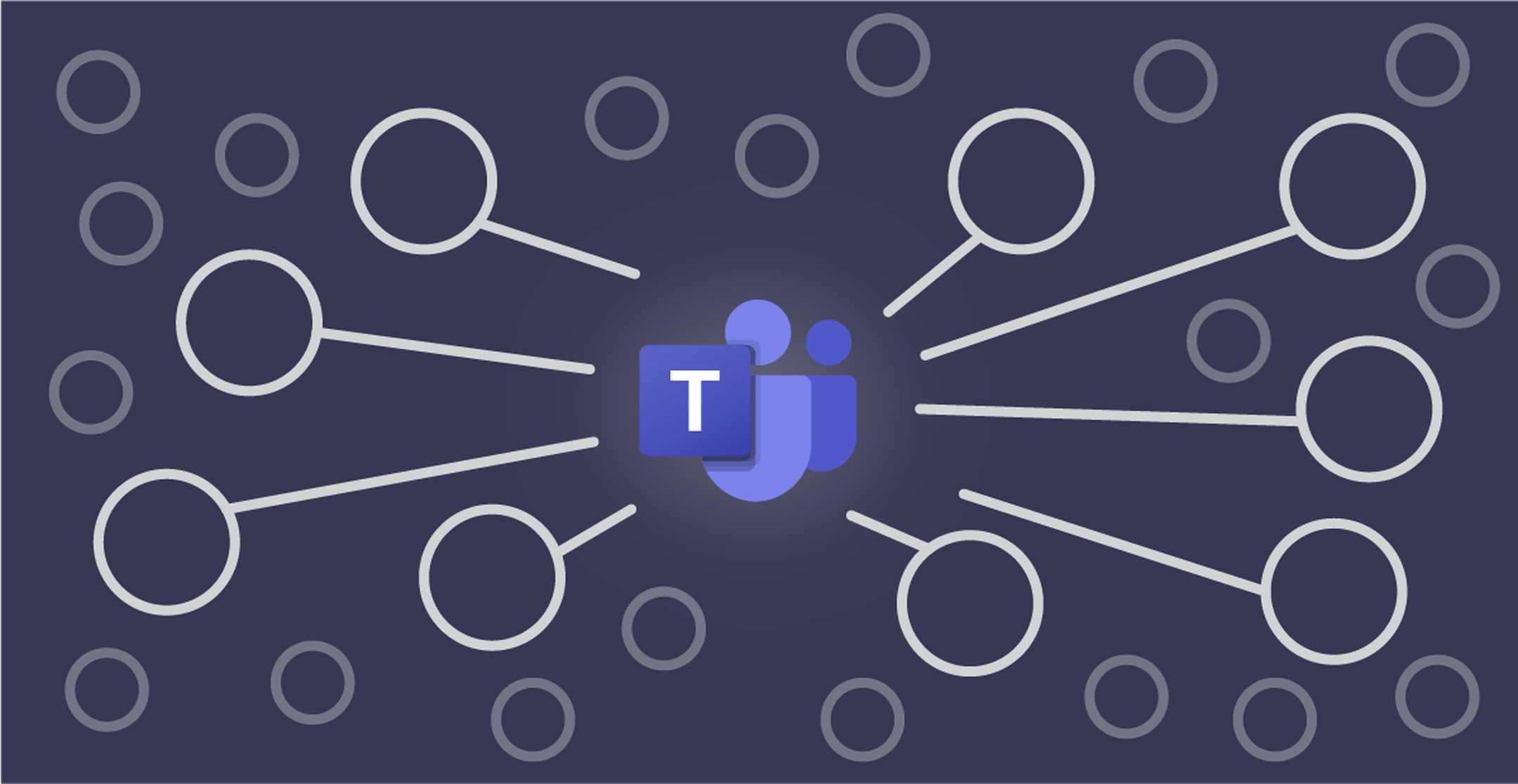
通过Teams下载设置关闭自动启动
如何在Teams设置中禁用自动启动?
-
进入Teams设置界面:首先,启动Microsoft Teams应用,并登录到你的账户。在Teams主界面,点击右上角的个人头像图标,弹出下拉菜单后,选择“设置”选项。进入设置界面后,你将看到多个设置选项,包括“常规”设置。
-
禁用自动启动选项:在“常规”选项卡下,找到“应用程序”部分,你会看到一个名为“自动启动Teams”的选项。取消勾选该选项即可禁用Teams的自动启动功能。禁用后,Teams将不会在电脑启动时自动运行,避免了占用启动时间和系统资源的问题。
-
保存并退出设置:禁用自动启动后,点击窗口底部的“保存”按钮,确保更改生效。关闭设置窗口后,你可以重新启动电脑,确保Teams不再随系统自动启动。如果需要重新启用自动启动,重复以上步骤并勾选该选项即可。
关闭自动启动后,Teams如何影响使用?
-
不会自动启动影响开机速度:关闭自动启动后,Teams不会在系统启动时自动运行。这意味着你的电脑开机时不再需要等待Teams加载,可以节省启动时间,尤其是对于开机时资源有限的设备。这会使系统响应速度更快,减少开机时的负担。
-
需要手动启动Teams:禁用自动启动后,你需要在需要使用Teams时手动启动应用。你可以通过桌面快捷方式或开始菜单快速启动Teams,这也意味着每次使用Teams时都需要主动打开,避免了不必要的自动启动和后台占用资源。
-
适用于多任务用户:如果你习惯一次打开多个应用程序,关闭自动启动后,你可以更加灵活地控制哪些应用在开机时启动。只有在需要使用Teams时才启动它,避免它占用系统资源并干扰你其他应用的启动过程。
禁用自动启动后的应用效果如何?
-
节省系统资源:禁用自动启动后,Teams将不再自动运行并占用电脑的CPU和内存资源。这对于系统性能较低或启动时资源较紧张的设备尤为重要。减少不必要的后台应用程序运行,能够提升其他程序的响应速度和处理能力。
-
减少干扰,提升工作专注度:如果你不希望Teams在开机时自动弹出提醒或通知,禁用自动启动是一个有效的解决办法。这样,你可以在需要的时候手动启动Teams,并且不会因为Teams的启动而被打扰,提高工作专注度。你也可以在一天的工作结束后完全关闭Teams,减少它在系统中的运行时间。
-
提高个性化设置:通过禁用自动启动,你可以在开机时选择性地启动其他更重要的应用程序,而不是让Teams自动启动并占用系统资源。如果你更喜欢自定义工作流程,手动启动Teams能够给你更多的控制权,确保只有在需要时才会使用到它,而不会过度占用电脑的启动资源。

在Windows系统中关闭Teams自动启动
如何在Windows任务管理器中禁用自动启动?
-
打开任务管理器:首先,通过按下
Ctrl + Shift + Esc快捷键或右键点击任务栏选择“任务管理器”来打开Windows任务管理器。任务管理器是Windows系统用于查看和管理当前正在运行的程序和进程的工具。在任务管理器中,你可以查看所有自动启动的应用程序。 -
进入“启动”选项卡:在任务管理器中,点击“启动”选项卡。这里列出了所有随Windows启动时自动启动的程序,包括Teams。你可以查看Teams是否在自动启动列表中,并且查看其状态。如果Teams在启动项中,你可以通过此页面禁用它。
-
禁用Teams自动启动:找到“Microsoft Teams”项,右键点击该项,并选择“禁用”。禁用后,Teams将不会在下次开机时自动启动。请注意,这不会删除Teams应用,而是仅仅停止它随Windows启动。禁用后,你可以手动启动Teams,避免不必要的后台资源占用。
使用Windows系统设置管理Teams启动项
-
访问“设置”菜单:除了任务管理器外,你也可以通过Windows的设置界面来管理自动启动项。首先,点击“开始”菜单,选择“设置”(齿轮图标)。在设置界面中,选择“应用”选项,然后点击“启动”标签。在此页面中,你可以查看所有已配置为自动启动的应用。
-
找到并禁用Teams启动项:在“启动”设置中,滚动查看已启用自动启动的程序,找到Microsoft Teams。点击Teams旁边的开关按钮,将其关闭。关闭开关后,Teams将不再随Windows启动而自动启动。此设置与任务管理器中的禁用方法类似,效果相同,但操作界面更加直观。
-
确保设置生效:禁用Teams的自动启动后,确保更改已生效。你可以重新启动计算机并观察,Teams是否仍然自动启动。如果设置正确,Teams将在下次启动时不会自动运行。你可以通过手动启动Teams来使用它。
修改Windows注册表来关闭Teams自动启动
-
打开注册表编辑器:如果你需要通过更高级的方式来管理Teams的自动启动,可以通过Windows注册表进行修改。按下
Win + R快捷键,输入regedit并按Enter键,打开注册表编辑器。请注意,修改注册表需要谨慎操作,因为错误的修改可能会导致系统问题。 -
定位Teams的启动项:在注册表编辑器中,导航到
HKEY_CURRENT_USER\Software\Microsoft\Office\Teams\路径,查找与Teams自动启动相关的条目。具体路径可能因Teams版本和安装方式的不同而有所变化。你可以在此路径下找到自动启动的相关配置。 -
删除或修改启动项:找到与Teams启动相关的注册表项后,右键点击并选择“删除”来移除自动启动项。你也可以选择右键编辑该项,修改启动行为。删除或修改完毕后,关闭注册表编辑器并重新启动计算机。完成这些操作后,Teams将不再自动启动,只有在你手动启动时才会运行。
在macOS系统中关闭Teams自动启动
如何在macOS中通过系统偏好设置关闭自动启动?
-
打开系统偏好设置:在macOS中,关闭Teams自动启动的最常见方法是通过“系统偏好设置”。首先,点击左上角的苹果菜单(Apple logo),然后选择“系统偏好设置”。在系统偏好设置中,找到并点击“用户与群组”选项,这是管理用户设置和启动项的地方。
-
进入登录项管理:在“用户与群组”界面,选择左侧栏中的当前用户,接着点击右侧的“登录项”标签。此标签显示了每次启动macOS时自动运行的所有应用程序列表。在此列表中,你可以查看是否有Microsoft 设置为自动启动项。
-
禁用Teams自动启动:在“登录项”列表中找到Microsoft Teams,点击选中该项后,点击下方的减号(-)按钮来移除Teams自动启动。删除后,Teams将不再在每次启动系统时自动运行。这样,你可以控制何时手动启动Teams,避免它占用系统资源。
在macOS中使用启动项管理关闭Teams自动启动
-
使用启动项进行管理:macOS提供了另一种管理启动项的方式,通过“启动项”管理工具来控制应用程序的启动行为。打开“访达”,然后在菜单栏选择“前往”并选择“前往文件夹”。在弹出的窗口中,输入
~/Library/LaunchAgents并按回车,进入此文件夹后,你将看到多个程序的启动文件。 -
查找并删除Teams启动项:在
LaunchAgents文件夹中,查找与Teams相关的启动文件,通常文件名中会包含“Teams”字样。找到后,可以将该文件删除或移到其他地方,这样可以确保Teams不再在启动时自动启动。通过这种方法,Teams的启动项将被彻底移除,完全防止自动启动。 -
确认设置生效:删除Teams的启动文件后,重启Mac计算机,确保更改生效。你可以通过观察Teams是否自动启动来验证。如果删除的文件正确,Teams将不会随系统一起自动启动,并且你需要手动启动它。
通过终端命令关闭Teams的自动启动功能
-
打开终端应用程序:macOS允许用户通过终端命令来管理系统设置,包括控制应用程序的启动项。首先,在macOS中打开“终端”应用,可以通过“访达”中的“应用程序”>“实用工具”找到终端,或者使用快捷键
Command + Space打开Spotlight,输入“终端”并按回车。 -
禁用Teams的启动代理:在终端中,输入以下命令来禁用Teams的启动项:
launchctl bootout user/$(id -u) ~/Library/LaunchAgents/com.microsoft.teams.plist。这条命令将禁用Teams的启动代理文件,防止它在系统启动时自动运行。执行命令后,Teams将不会再随系统启动而启动。 -
验证是否成功禁用自动启动:在执行完命令后,你可以通过重启Mac来验证是否成功禁用了Teams的自动启动。如果Teams没有自动启动,表示禁用成功。如果你希望恢复Teams的自动启动,只需重新执行Teams安装过程,或通过命令恢复启动代理即可。
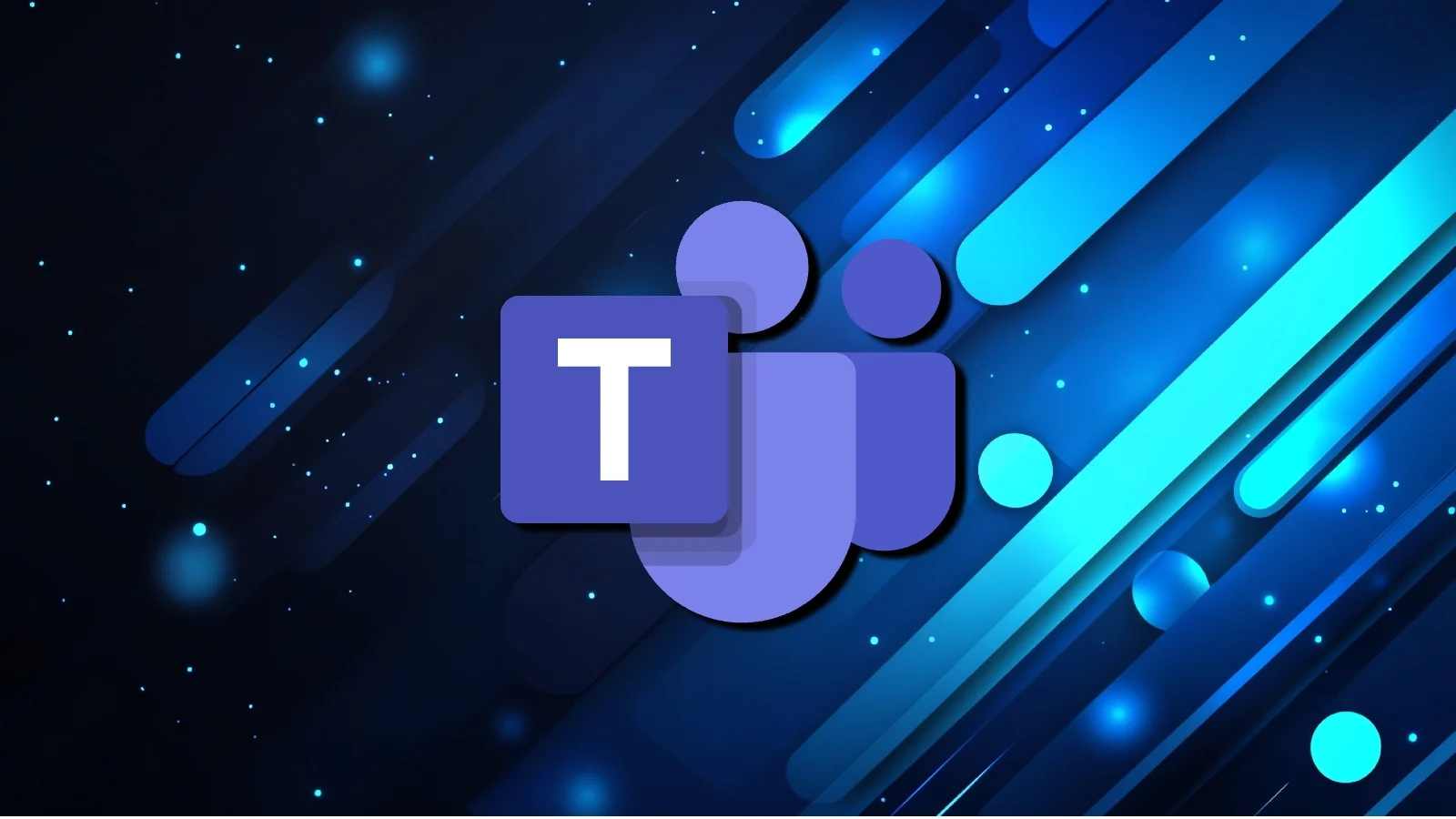
通过组策略管理Teams的启动设置
如何使用组策略禁用Teams的自动启动?
-
打开组策略管理工具:要通过组策略禁用Microsoft Teams的自动启动,首先需要打开Windows的组策略管理工具。按下
Win + R键,输入gpedit.msc并按回车,打开本地组策略编辑器。在组策略编辑器中,您可以配置与Teams启动相关的策略。 -
导航到Teams的相关设置:在组策略编辑器中,导航至
计算机配置 > 管理模板 > Microsoft Teams。这里列出了所有与Teams相关的策略设置。找到“禁止Teams自动启动”这一策略项。双击该策略项,进入其配置页面。 -
配置禁用自动启动选项:在禁用Teams自动启动的策略设置中,选择“已启用”选项,并应用更改。启用此策略后,Teams将不会在计算机启动时自动启动,从而避免了占用系统资源并延迟系统启动的情况。完成设置后,点击“确定”以保存配置。
组策略中如何配置Teams启动选项?
-
配置Teams启动行为:组策略不仅可以禁用自动启动,还可以根据需求配置Teams的启动选项。打开组策略编辑器,导航至
用户配置 > 管理模板 > Microsoft Teams。在此位置,可以找到多个与Teams启动行为相关的设置,例如“自动启动Teams应用程序”选项。 -
选择合适的启动配置:对于需要根据特定需求调整启动行为的组织,可以选择“自动启动Teams”或者“启动时隐藏Teams”等选项。如果希望确保Teams在系统启动时不显示,可以选择启用“启动时隐藏Teams”策略,这样Teams会在后台启动,而不影响用户的工作界面。
-
配置Teams在登录时启动的选项:还可以配置Teams在用户登录时是否需要启动,并且可以决定是以最小化形式启动,还是显示在桌面上。这些选项可以根据组织的需要进行调整,确保Teams的使用符合工作流程的要求。
禁用Teams自动启动的组策略生效时间
-
组策略生效的时间:当通过组策略禁用Teams的自动启动后,配置的更改通常会在几分钟内生效,但也可能需要重启计算机才能完全生效。在某些情况下,Windows可能需要一些时间来应用新的组策略设置,具体的生效时间会受到系统资源、网络状况和计算机配置的影响。
-
强制刷新组策略:为了加速组策略的生效,可以手动强制刷新组策略。在命令提示符中输入
gpupdate /force命令并按回车,系统将立即更新所有组策略设置。这一命令可以帮助您加速生效过程,确保禁用Teams自动启动策略尽快生效。 -
验证策略生效情况:可以通过重新启动计算机并检查Teams是否自动启动来验证组策略设置是否成功生效。如果Teams没有自动启动,并且系统没有任何弹出通知,说明策略已经成功应用。如果Teams依然在启动时运行,可能需要检查组策略设置是否正确,或者考虑是否有其他冲突的设置影响了自动启动行为。
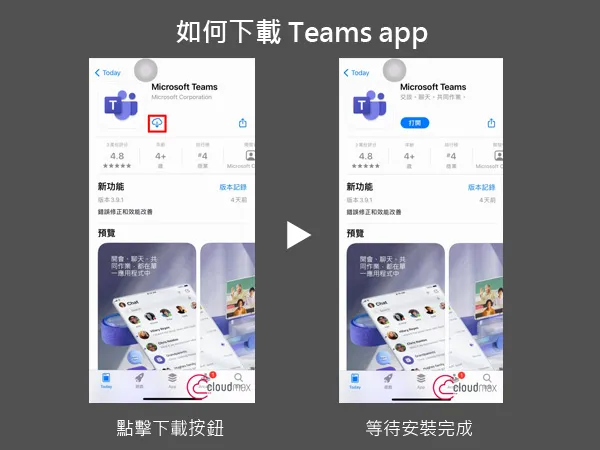
如何关闭Teams自动启动?
要关闭Teams的自动启动功能,打开Teams,点击右上角的个人资料图标,选择“设置”。在“常规”选项卡中,取消勾选“自动启动Teams”选项即可。
Teams如何设置不开机自启?
要取消Teams开机自启,进入Teams设置,点击“常规”选项卡,然后取消选中“自动启动Teams”选项。这样,Teams在启动时不会自动打开。
Teams能否关闭自动启动功能?
是的,您可以通过Teams设置关闭自动启动功能。进入“设置”>“常规”并取消勾选“自动启动Teams”选项,确保下次启动时不会自动启动Teams。
为什么Teams每次开机自动启动?
Teams默认启用自动启动功能,如果您不想每次开机时自动启动Teams,可以通过设置关闭该功能。在“常规”设置中取消勾选自动启动选项即可。